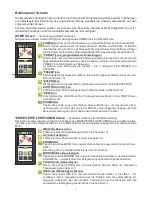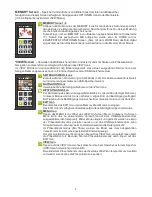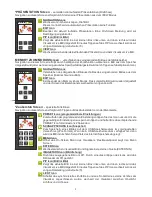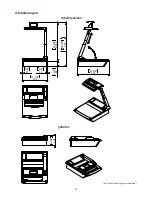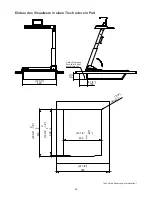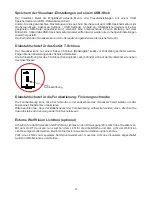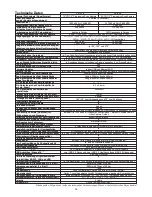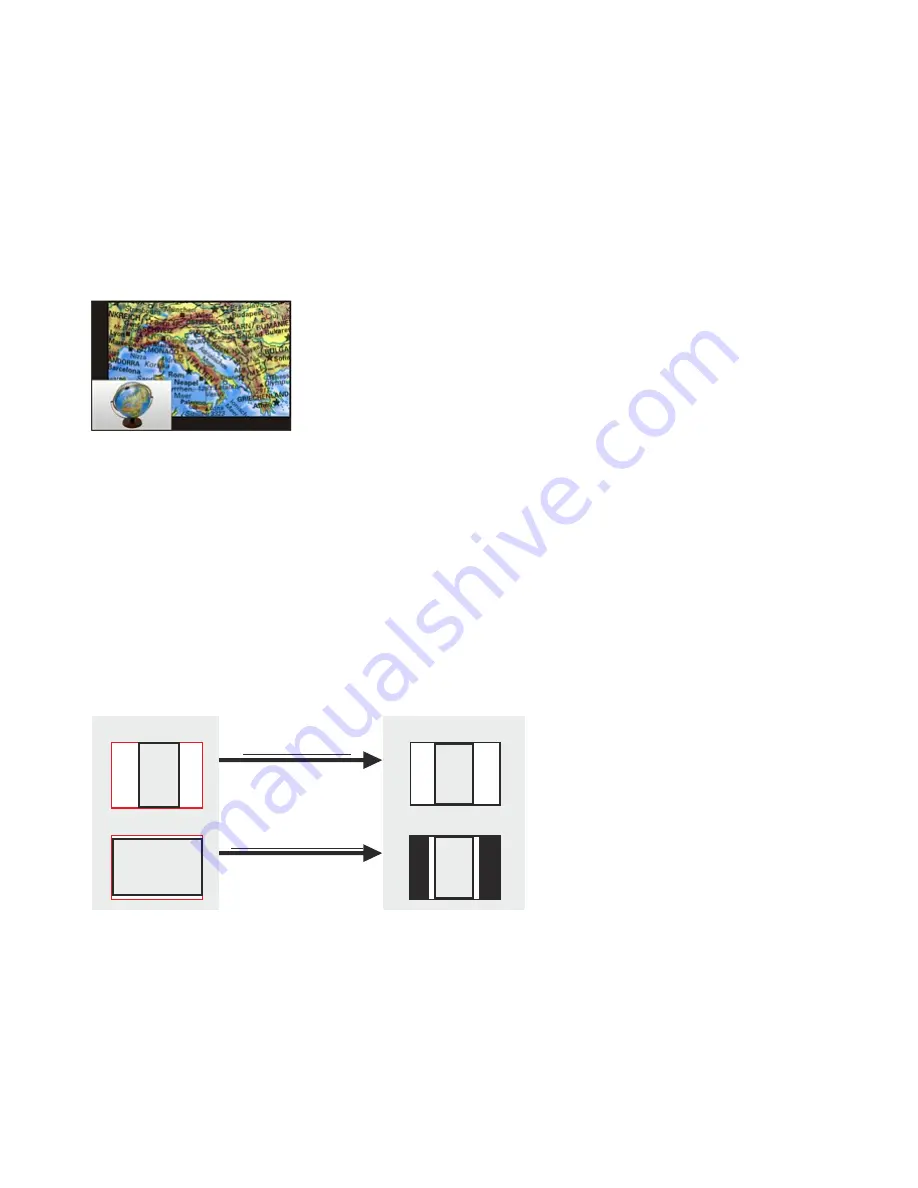
Digitaler Scaler (für ExternIn und USB-Stick)
Der Visualizer hat einen digitalen Scaler eingebaut. Dieser verarbeitet das Signal des externen Eingangs
und passt den Ausgangsmodus dem Visualizer-Bild an (Beispiel: Wenn der Visualizer eingestellt ist, ein
SXGA-Bild auszugeben und der Computer ein XGA-Signal ausgibt, dann wandelt der Scaler das XGA-
Signal des Computers auf SXGA um. Dadurch muss sich der Projektor beim Umschalten zwischen
Computer und Visualizer-Bild nicht neu synchronisieren.) Das analoge RGB-Signal des Computers wird
digitalisiert und auch auf dem DVI-Ausgang des Visualizers ausgegeben. Zudem rechnet der Scaler Bilder
von einem angeschlossenen USB-Stick automatisch auf die aktuelle Ausgangs-Auflösung um.
Die Ausgangsauflösung des Visualizers kann im On-Screen Menü geändert werden (siehe Seite 18).
Eingebauter Bildmischer mit Überblendungseffekten
Der Visualizer besitzt einen integrierten Bildmischer.
Dieser ermöglicht Überblendungseffekte wenn zwischen dem Bild des Visualizers, dem Bild des externen
Einganges, den Bildern im internen Speicher des Visualizers und Bildern auf einem USB-Stick
umgeschaltet wird.
Durch dieses Feature wirkt das Umschalten zwischen den einzelnen Medien fließend und professionell.
Das Verhalten kann im On-Screen Menü geändert werden (siehe Seite 20).
16
Die Abtastung einer hochformatigen A4 Seite (Portrait) war immer schon eine kritische Anforderung für
einen Visualizer, da die Bildwiedergabe stets im Breitformat erfolgt. So konnten nur etwa 50% der Pixel der
Kamera für die Abtastung der hochformatigen A4 Seite verwendet werden. WolfVisions
"Image Turn"
(Bilddreh-) Modus löst dieses Problem.
Platzieren Sie Ihre hochformatige Vorlage (z.B. Brief) einfach in horizontaler Richtung auf der Arbeitsfläche
und zoomen Sie diese komplett ein. Nun werden ca. 90% der Pixel der eingebauten Kamera zur Abtastung
der Vorlage verwendet. Durch Tippen auf das IMAGE TURN Icon dreht der Visualizer das Bild elektronisch
um 90° und sendet es mit einer
wesentlich höheren Auflösung
an das Ausgabegerät. Der rechte und linke
Rand bleibt dabei schwarz.
Bilddrehmodus "Image Turn" (für höhere Auflösung)
Der Bild in Bild Modus (PiP) bietet die Möglichkeit zwei verschiedene
Bilder zur selben Zeit auf demselben Bildschirm zu zeigen. Tippen Sie
dazu nur auf das PiP Icon.
Das aktuelle Bild (z.B. externes Signal, Bildspeicher) wird klein in der
linken, unteren Ecke und das Live Bild größer in der rechten oberen Ecke
angezeigt. Der Inhalt des Live Bildes kann geändert werden, z.B. aufrufen
eines gespeicherten Bildes.
Folgende Vergleiche sind möglich: ExternIn, Bildspeicher, Live Bild.
Der Bildinhalt des kleinen Bildes wird eingefroren, außer wenn das Signal
vom Externen Eingang kommt.
Bild in Bild / Picture in Picture (PiP)
A
A
A
A
Arbeitsfläche:
Ausgegebenes Bild:
Normaler Modus:
Image Turn Funktion:
Nur 50% der Pixel
werden verwendet
um die Vorlage
darzustellen.
90% der Pixel
werden verwendet
um die Vorlage
darzustellen.